在Excel表格中如何多表格一起求和
1、首先打开电脑,下载安装办公软件,这里以WPS为例,如图
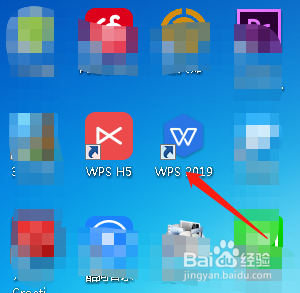
2、安装完成后我们双击图标打开,在其左侧点击“新建”
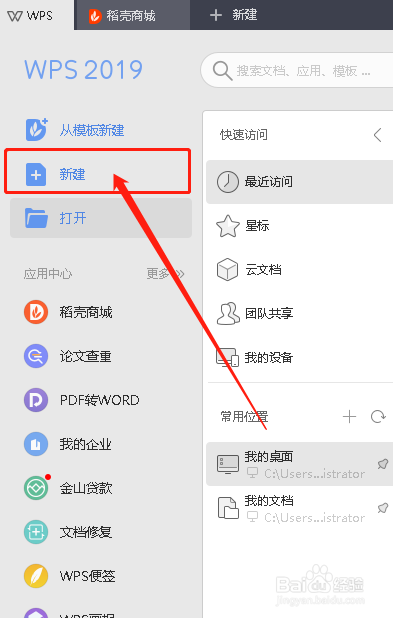
3、接着选择表格的图标,点击下方的“创建新建空白表格”
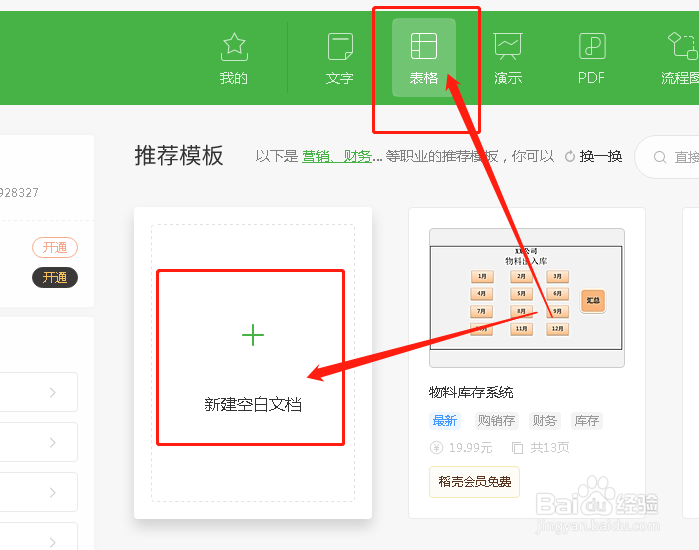
4、在空白的表格中输入一些自己想要的数据,如图
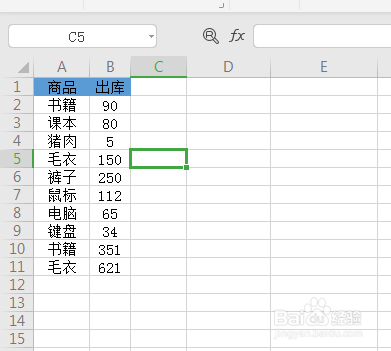
5、接着我们在“数据”选项卡找到“合并计算”,如图标记
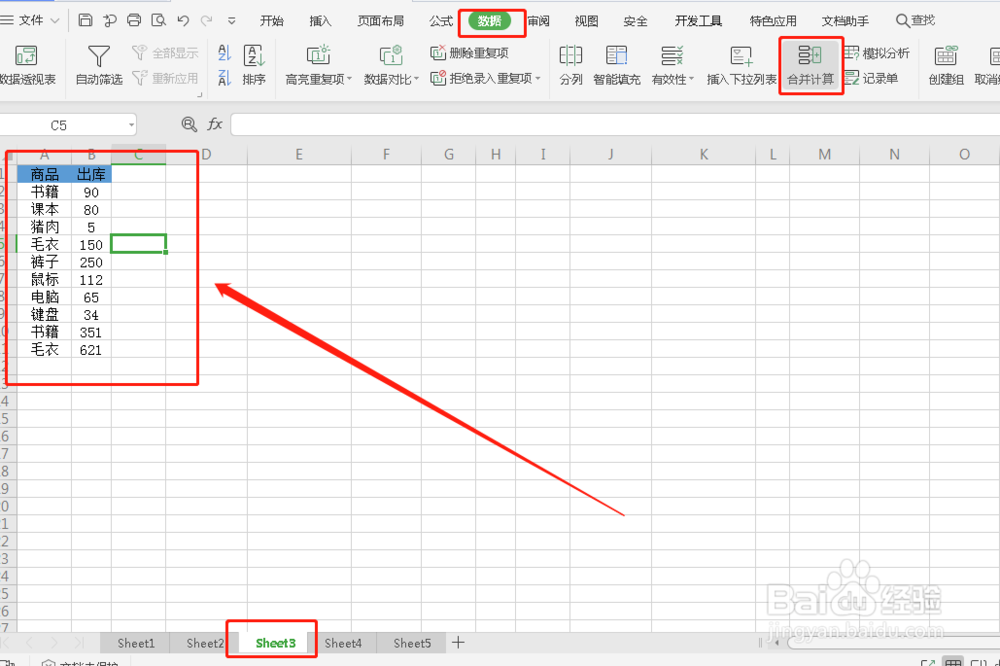
6、点开“合并计算”,我们选择第一个需要计算的表格,将其添加到引用位置,之后,点击“添加”,如图标记

7、然后我们再添加第二个和第三个需要求和的表格,如图
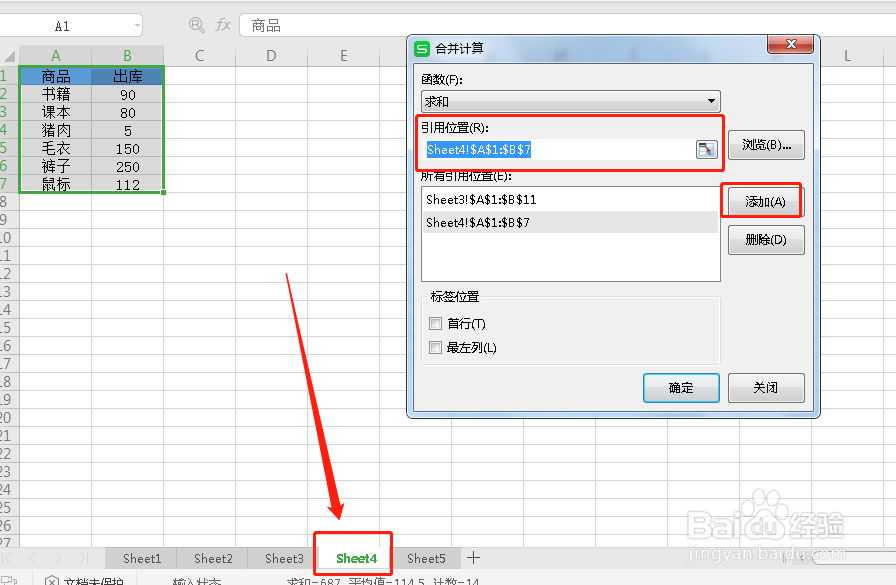

8、三个需要求和的表格位置都添加好了之后,然后将左下方的“首行”“最左列”勾选,最后我们直接点击“确定”,如图
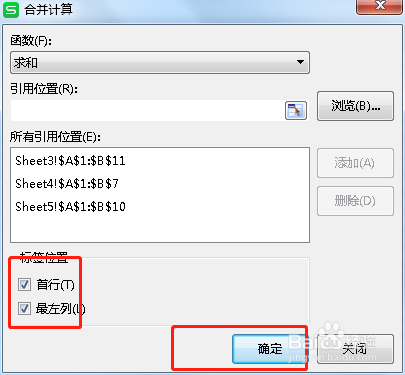
9、来看最后我们全部算出的总和,如图

声明:本网站引用、摘录或转载内容仅供网站访问者交流或参考,不代表本站立场,如存在版权或非法内容,请联系站长删除,联系邮箱:site.kefu@qq.com。
阅读量:121
阅读量:61
阅读量:158
阅读量:94
阅读量:106